Untuk seorang pemula, aplikasi AutoCAD akan terlihat seperti aplikasi yang rumit. Namun, aplikasi yang rumit sekalipun pasti memiliki sebuah cara mudah untuk mempelajarinya. Supaya mudah mempelajari aplikasi ini, Anda bisa mengikuti bebrapa langkah belajar AutoCAD di artikel ini.
Tips berikut ini adalah langkah belajar yang umumnya digunakan oleh mahasiswa-mahasiswa jurusan teknik. Dengan memanfaatkan tips belajar ini, setiap orang akan mudah mempelajari AutoCAD dari nol secara otodidak.
Langsung saja, mari belajar menggunakan AutoCAD dengan tips-tips berikut ini:
Sebelum Belajar Menggunakan AutoCAD

Sebelum belajar mengoperasikan AutoCAD, Anda perlu untuk melakukan beberapa persiapan. Persiapan yang pertama adalah menyiapkan laptop atau PC dengan spesifikasi yang cukup.
Untuk menggambar dengan AutoCAD, kami menyarankan untuk menggunakan komputer dengan kartu grafis tambahan dan memori RAM sebanyak 4GB ke atas. Persiapan kedua, adalah memiliki aplikasi AutoCAD.
Download AutoCAD atau CD-nya yang berisikan versi terbaik yang bisa digunakan di komputer kamu. Jika komputer cocok untuk menggunakan versi tahun 2023 atau 2022, hal tersebut merupakan keuntungan yang baik.
Pasalnya, versi-versi terbaru tersebut memiliki fitur yang lengkap dan aplikasi yang semakin nyaman untuk digunakan oleh pengguna. Namun, jika PC atau laptop yang digunakan hanya bisa memakai versi 2017, 2013, atau bahkan 2007, jangan memaksa untuk menggunakan versi yang lebih baru.
Kami sangat menyarankan untuk menggunakan aplikasi AutoCAD yang asli, yang hanya bisa didapatkan dengan melakukan pembelian. Membeli dan menggunakan produk AutoCAD yang asli merupakan salah satu bentuk apresiasi kepada pengembang aplikasi ini.
Selain itu, memilih untuk download AutoCAD versi bajakan atau modifikasi memiliki beberapa resiko berbahaya di dalamnya.
11 Langkah Belajar AutoCAD
Setelah menyiapkan komputer dan aplikasi AutoCAD, gunakan beberapa langkah belajar di bawah ini:
1. Menyiapkan Contoh Gambar

Supaya proses belajar otodidak AutoCAD 2D & 3D berjalan dengan cepat, Anda bisa memulai untuk menggambar dengan memanfaatkan contoh yang sederhana.
Dengan memanfaatkan contoh gambar yang sederhana, seorang pemula akan cepat terbiasa dengan perintah-perintah sederhana di aplikasi ini.
Hal-hal sederhana yang bisa dicoba untuk digambar, yaitu sisi bagian depan lemari, tampak atas sebuah kompor gas, tampak depan botol, dan berbagai gambar sederhana lainnya.
2. Membaca Modul atau Menonton Tutorial

Modul atau buku akan sangat membantu dalam mempelajari AutoCAD. Dengan memanfaatkan modul, setiap pemula akan cepat mempelajari setiap perintah yang ada di aplikasi ini. Anda bisa men-download versi PDF dari modul ini di banyak situs di internet.
Berikut ini adalah beberapa modul AutoCAD yang bisa dipelajari sambil melakukan praktik secara langsung:
Selain menggunakan cara tersebut, Anda juga bisa dengan cepat mempelajari aplikasi teknik ini dengan memanfaatkan tutorial video. Di YouTube ada banyak tutorial mengoperasikan AutoCAD berbahasa Indonesia atau berbahasa asing.
3. Mulai Dari Menggambar 2D
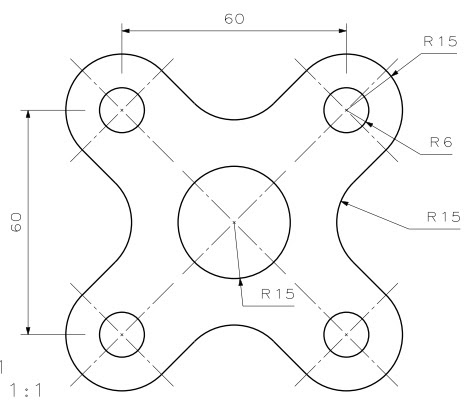
Tentu saja, agar lebih mudah mempelajari AutoCAD, kita bisa belajar dari fitur yang paling sederhana, yaitu fitur gambar 2D. Coba pelajari bagaimana caranya menggabungkan berbagai garis, lengkungan, atau bentuk, menjadi sebuah gambar 2D yang utuh.
4. Mempelajari Command

Untuk menggambar garis, lengkungan, dan bentuk, yang baru saja dibahas, Anda bisa menggunakan perintah DRAW. Perintah ini adalah salah satu perintah atau command yang dapat membantu pengguna aplikasi untuk semakin praktis dalam mengoperasikan aplikasi ini.
Contoh perintah DRAW adalah “line”, “arc”, “circle”, dan lain sebagainya. Langsung saja tulisakan salah satu command, lalu klik “Enter” di keyboard. Kemudian, klik titik pertama dan titik kedua command untuk membentuk gambar sesuai dengan yang diinginkan.
Selain melalui command, perintah DRAW juga dapat diakses di menu yang ada di bagian atas halaman. Namun, supaya bisa dengan cepat menggambar, lebih disarankan untuk sering memenfaatkan fitur command ketika belajar AutoCAD.
5. Mempelajari Perintah Modify
Selanjutnya ada perintah Modify. Perintah ini dapat membantu Anda untuk memodifikasi garis dan bentuk yang sudah dibuat di dalam drawing. Contoh perintah Modify yang dapat digunakan, yaitu “extend”, “copy”, “trim”, “mirror”, dan lain sebagainya.
6. Mempelajari Annotate
Annotate merupakan sebuah fitur yang memudahkan kita untuk menggambar sesuai dengan standar gambar yang diinginkan. Dengan memanfaatkan fitur ini, Anda dapat membuat text, memeriksa dimensi, membuat leader, membuat tabel, melakukan markup, dan melakukan scaling.
7. Mempelajari Standar Gambar Teknik
Supaya gambar yang dibuat dapat difahami dengan mudah oleh pembaca (terutama oleh engineer), Anda perlu untuk menggambar memanfaatkan standar yang berlaku. Biasanya, standar menggambar yang digunakan di dalam sebuah drawing AutoCAD adalah ISO-25.
Pelajari standar tersebut dan gunakan standar tersebut di menu Annotate.
8. Mempelajari Cara Menyimpan Gambar
Meskipun terdengar sepele, namun cara menyimpan gambar di AutoCAD perlu untuk dipelajari. Salah menyimpan dapat merugikan pengguna aplikasi, terutama ketika aplikasi yang digunakan merupakan aplikasi yang lebih baru dari pada aplikasi yang digunakan di jasa printing.
Jika hal tersebut terjadi, Anda tidak bisa mencetak gambar yang sudah susah payah dibuat.
9. Mempelajari Cara Print Drawing
Langkah belajar AutoCAD yang selanjutnya adalah mempelajari cara untuk mencetak pekerjaan. Mencetak drawing AutoCAD juga tidak bisa dilakukan secara sembarangan.
Hal utama yang harus diperhatikan adalah ukuran gambar yang dicetak haruslah sama dengan ukuran yang ditunjukkan di skala gambar. Untuk dapat melakukannya, cocokkan ukuran kertas dengan skala gambar yang dicetak.
10. Menggambar Gambar 2D yang Rumit
Setelah sukses menggambar hingga mencetak gambar 2D yang sederhana, selanjutnya Anda bisa belajar menggambar drawing yang rumit. Saatnya mencoba untuk menggambar denah gedung, gambar jaringan listrik, atau bahkan menggambar desain sebuah kapal niaga.
11. Mulai Menggambar 3D
Sekarang, waktunya untuk mempelajari bagaimana caranya menggambar bentuk 3D di AutoCAD. Sama seperti ketika mempelajari cara menggambar 2D, Anda bisa mencoba menggambar bentuk 3D dari benda yang sederhana, seperti TV, ban, atau paku.
Kesimpulan
Sebelum mempelajari AutoCAD, siapkan komputer dengan spesifikasi yang baik dan aplikasi AutoCAD yang cocok untuk digunakan di komputer tersebut. Setelah itu, latih skill menggambar teknik menggunakan 11 langkah belajar AutoCAD yang disebutkan di atas.
Agar mudah belajar dari nol, alangkah baiknya jika belajar dari menggambar bentuk sederhana 2D terlebih dahulu.
Baca Juga: Prinsip Kerja PLTGU

